ในอดีตจุดแข็งอย่างหนึ่งของ Word และหนึ่งในสิ่งที่ทำให้มันโดดเด่นกว่าคู่แข่งคือตัวตรวจการสะกดและไวยากรณ์ แม้กระทั่งในปัจจุบันด้วยระบบคลาวด์เครือข่ายประสาทเทียมและ AI ระบบพิสูจน์อักษรของ Word เป็นสิ่งที่ดีที่สุดที่เราพบ แม้ว่าพวกเขาจะไม่สมบูรณ์แบบ ไมโครซอฟท์ในการพัฒนาอย่างต่อเนื่องได้ต้องการให้ผู้ใช้ Office 365 ทุกคนมีโซลูชันที่สมบูรณ์และเป็นมืออาชีพมากขึ้นในการตรวจสอบการสะกดไวยากรณ์และกฎอื่น ๆ และช่วยให้พวกเขาเขียนข้อความที่เราเขียนได้อย่างสมบูรณ์แบบ นี่คือ โปรแกรมแก้ไข Microsoft.
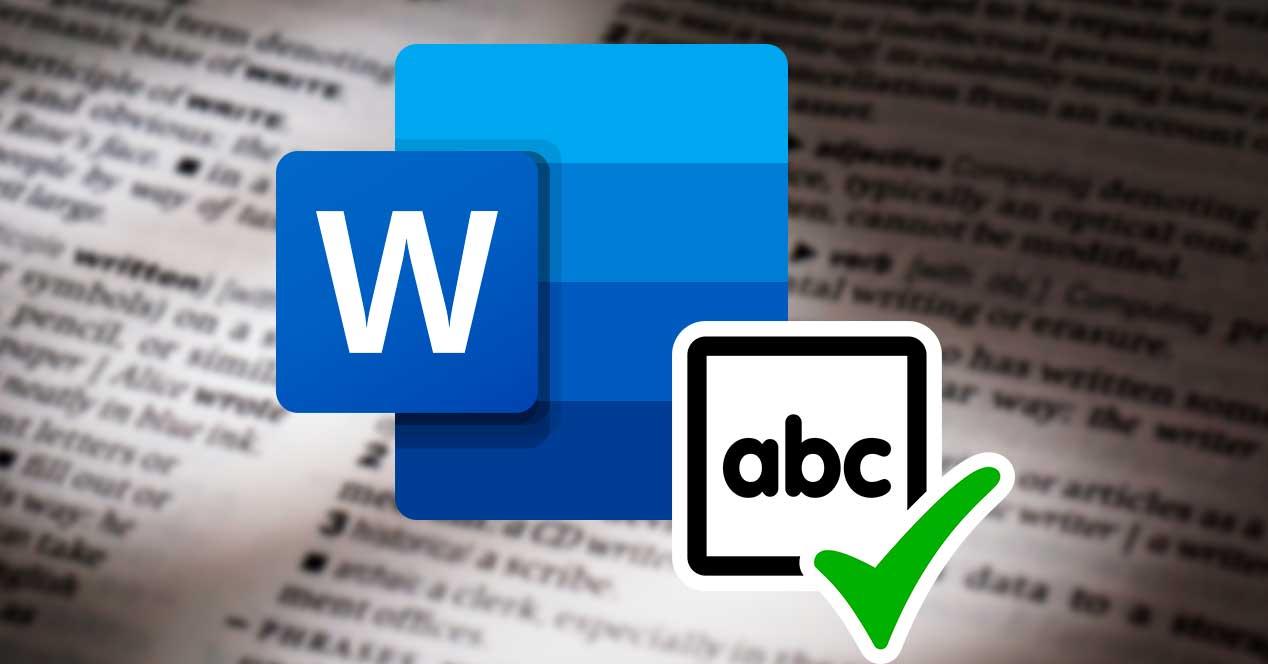
Microsoft Editor คืออะไร
Microsoft Editor เป็นระบบแก้ไขการสะกดและไวยากรณ์แบบใหม่ที่ช่วยให้เราตรวจจับและแก้ไขข้อผิดพลาดที่อาจเกิดขึ้นขณะเขียน เอกสารใน Word หรือ อีเมลใน Outlook คอนซีลเลอร์นี้มีให้เลือกสองรุ่น การแก้ไขที่เครื่องมือนี้เสนอให้เรา ได้แก่ :
การแก้ไขตามปกติ (การสะกดผิดโดยทั่วไปและข้อผิดพลาดทางไวยากรณ์):
- การสะกดการันต์
- ไวยากรณ์
การปรับปรุงข้อความ (คำแนะนำเพื่อปรับปรุงความเป็นมืออาชีพและรูปแบบการเขียน):
- ความกระจ่างชัด
- ความกระชับ
- ภาษาทางการ
- ภาษาที่ไม่เลือกปฏิบัติ
- การอ้างอิงทางภูมิรัฐศาสตร์ที่ละเอียดอ่อน
- ศัพท์
ตัวแก้ไขนี้รวมและเปิดใช้งานตามค่าเริ่มต้นในแอปพลิเคชัน Office 365 Word และนี่คือสิ่งที่เราจะอธิบายในภายหลัง แต่หากเราไม่ต้องการติดตั้งชุดโปรแกรม Microsoft เราก็สามารถใช้งานได้บนเว็บไซต์ใด ๆ จากเบราว์เซอร์ด้วยส่วนขยายอย่างเป็นทางการ
Microsoft Editor บนเว็บไซต์ใด ๆ
ตัวแก้ไขขั้นสูงของ Microsoft ยังสามารถใช้ในเว็บเบราว์เซอร์ใดก็ได้โดยใช้ Chromium โดย การติดตั้งส่วนขยายอย่างง่าย นอกจากนี้เราสามารถมีโหมดการทำงานได้สองโหมด ประการแรกหากเราเป็นผู้ใช้ฟรีซึ่งจะทำให้เราสามารถเข้าถึงการแก้ไขตามปกติบนเว็บไซต์ใด ๆ และอย่างที่สองหากเราเป็นผู้ใช้ Office 365 ซึ่งจะช่วยให้เราเพลิดเพลินกับการปรับปรุงข้อความ
ส่วนขยายนี้ใช้งานได้กับเว็บไซต์ส่วนใหญ่ที่เราสามารถเขียนได้ (WordPress, Gmail, Outlook และอื่น ๆ ) และจะตรวจสอบสิ่งที่เราเขียนแบบเรียลไทม์และให้คำแนะนำในการปรับปรุงข้อความ นอกจากนี้เรายังสามารถปิดการใช้งานได้ในบางเว็บไซต์หากเราไม่ต้องการให้ใช้งานได้และเลือกคำแนะนำในการปรับปรุงข้อความที่เราต้องการหรือไม่ก็ได้เพื่อนำไปใช้กับเว็บ
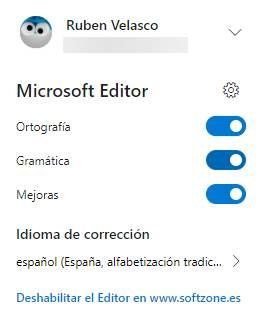
เช่นเดียวกับที่มักเกิดขึ้นกับฟังก์ชันประเภทนี้ทั้งหมด (ผู้พิสูจน์อักษรนักแปล ฯลฯ ) ฟังก์ชันเหล่านี้ได้รับการออกแบบมาให้ทำงานเป็นภาษาอังกฤษโดยเฉพาะ ใน ภาษาสเปน, บริการของ Microsoft ทำงานได้ดีมาก แต่มีฟังก์ชันที่เราไม่สามารถเพลิดเพลินกับภาษาของเราได้ ตัวอย่างเช่นความสามารถในการอ่านหรือเครื่องหมายวรรคตอนของตัวแก้ไข เราอาจเพลิดเพลินไปกับคุณสมบัติเหล่านี้ในการอัปเดตในอนาคต
วิธีใช้ Microsoft Editor ใน Word
ถ้าเรามี สำนักงาน 365 และเราได้ติดตั้งชุด Microsoft บนคอมพิวเตอร์ของเราแล้ว Microsoft Editor จะพร้อมใช้งานและเปิดใช้งานตามค่าเริ่มต้น หากเราไม่ใช่ผู้ใช้ Office 365 เวอร์ชันเราสามารถเพลิดเพลินกับตัวตรวจสอบพื้นฐานและแบบง่ายใน Word ซึ่งเป็นแบบปกติเท่านั้น
พื้นที่ โปรแกรมแก้ไข Microsoft จะอยู่ในแท็บ“ หน้าแรก” ของ Word เมื่อคลิกที่มันเราจะเห็นแผงแบบเลื่อนลงใหม่ที่ปรากฏทางด้านขวาของโปรแกรมประมวลผลคำ แผงนี้จะบอกเราว่าข้อความของเราเป็นอย่างไรตามกฎที่เรากำหนดเองได้และจะให้คำแนะนำเกี่ยวกับวิธีการปรับปรุง
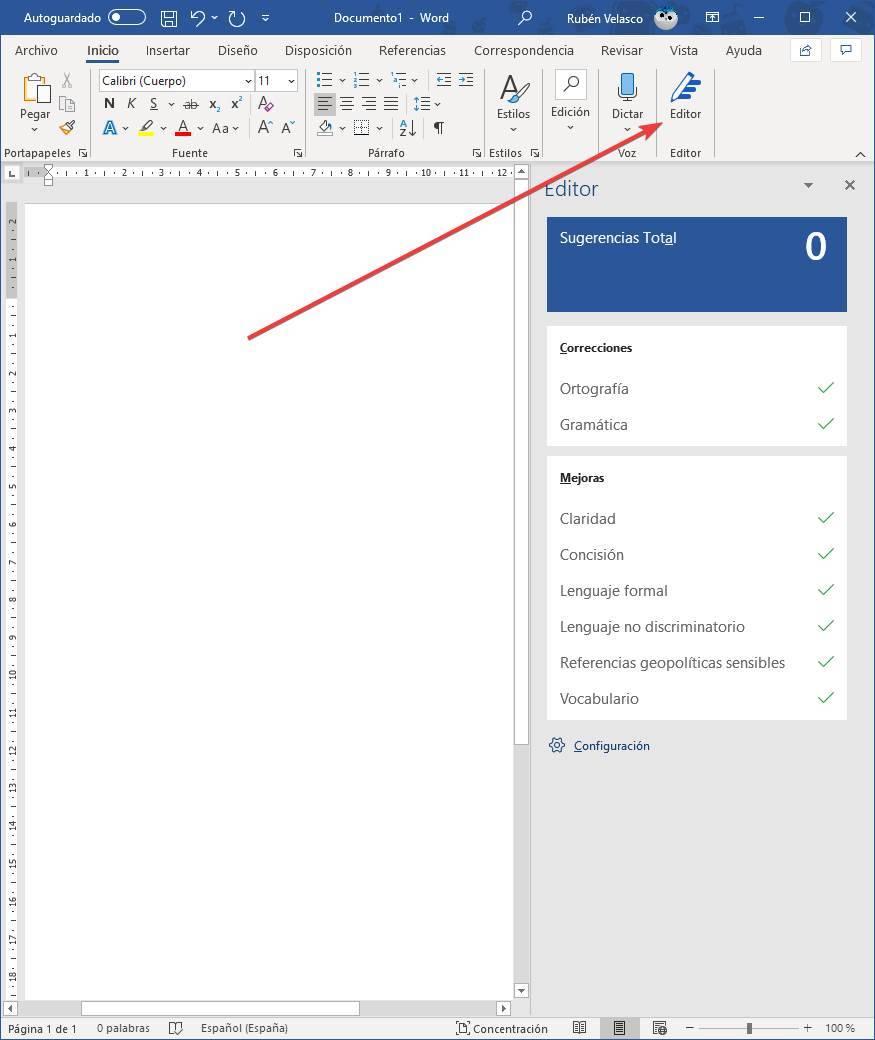
ในขณะที่เราเขียนเราจะเห็นคำหรือวลีที่ปรากฏเป็นสีแดงหรือสีน้ำเงินขึ้นอยู่กับประเภทของการแก้ไขที่จะทำ นอกจากนี้การฟาล์วและข้อผิดพลาดทั้งหมดจะถูกทำเครื่องหมายไว้ในแผงทางด้านขวา
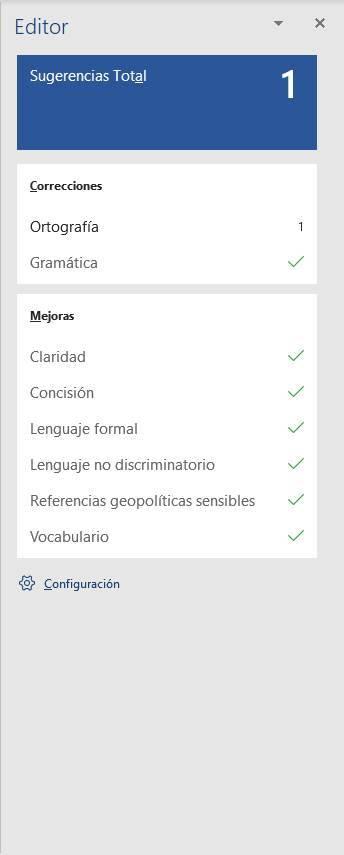
ถ้าเราคลิกที่ " คำแนะนำทั้งหมด ” เราสามารถดูจำนวนคำแนะนำและการแก้ไขทั้งหมดที่ข้อความของเรามี และเราสามารถตัดสินใจทีละคน
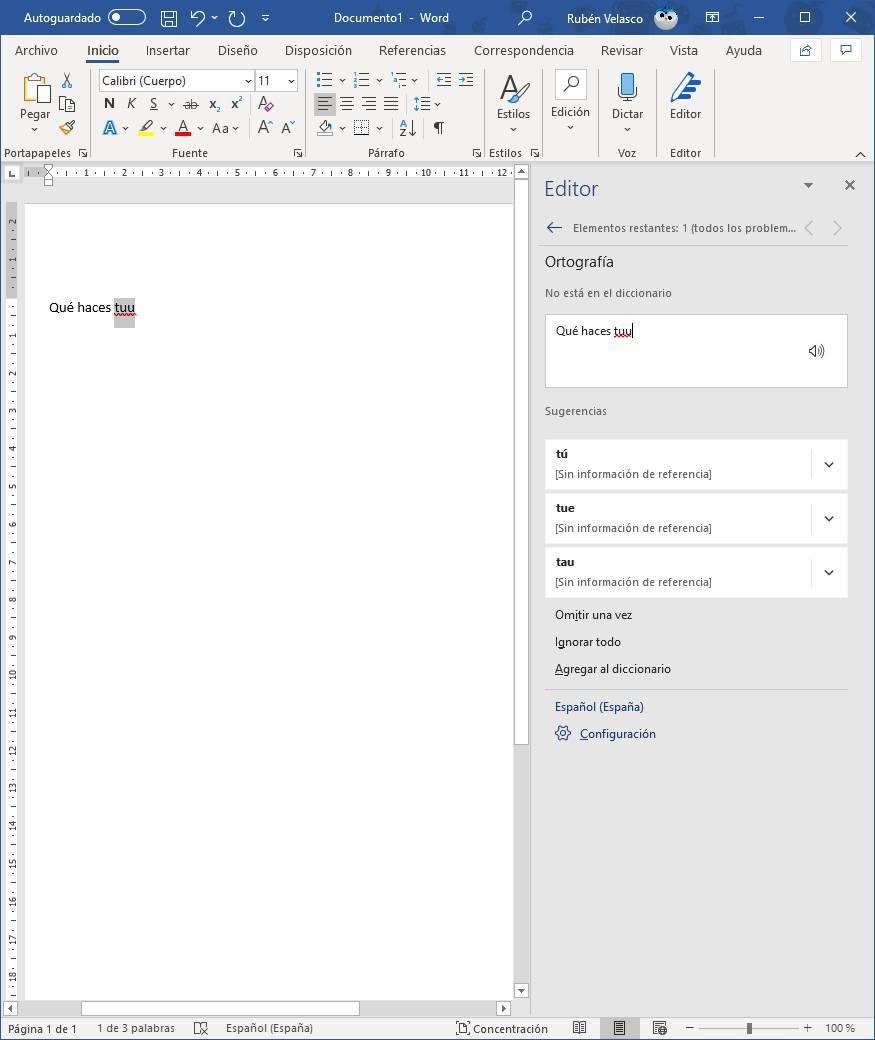
Word จะแสดงให้เราเห็นการแก้ไขที่เป็นไปได้ที่เราสามารถนำไปใช้กับข้อความรวมทั้งชุดคำพ้องความหมายเพื่อช่วยให้เราเลือกการแก้ไขที่เหมาะสมกับข้อความของเรามากที่สุดและแม้ว่าเราต้องการให้เปลี่ยนคำเป็นคำพ้องความหมายเหล่านี้
นอกจากนี้ Microsoft Editor จะช่วยเราแก้ไขและปรับปรุงข้อความด้วยวิธีอื่น ๆ ตัวอย่างเช่นมันจะเชิญเราไป เปลี่ยนคำพูดที่ไม่ดี (คำสบถ) หรือภาษาประเภทอื่นที่อาจไม่เหมาะสม (เช่นการดูถูกเหยียดผิวเป็นต้น) และไม่ควรอยู่ในเอกสารทางวิชาชีพ
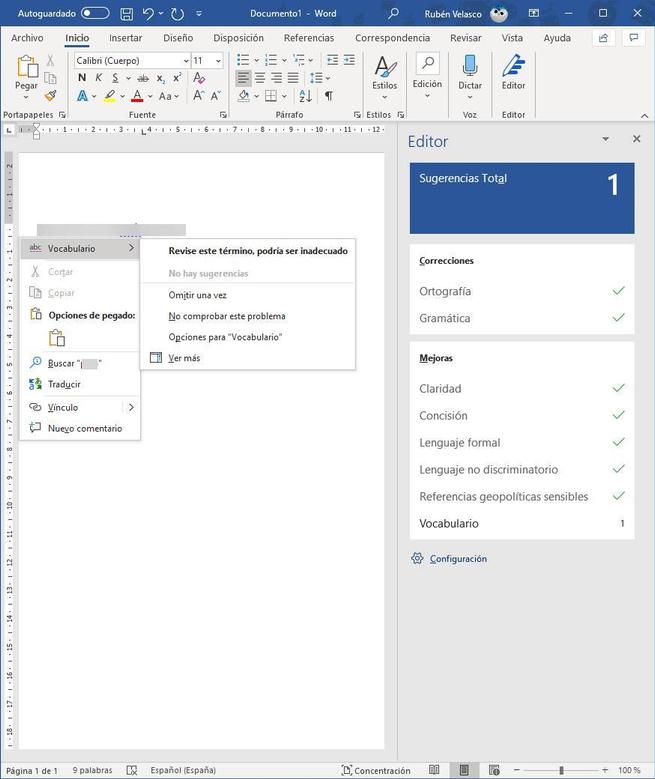
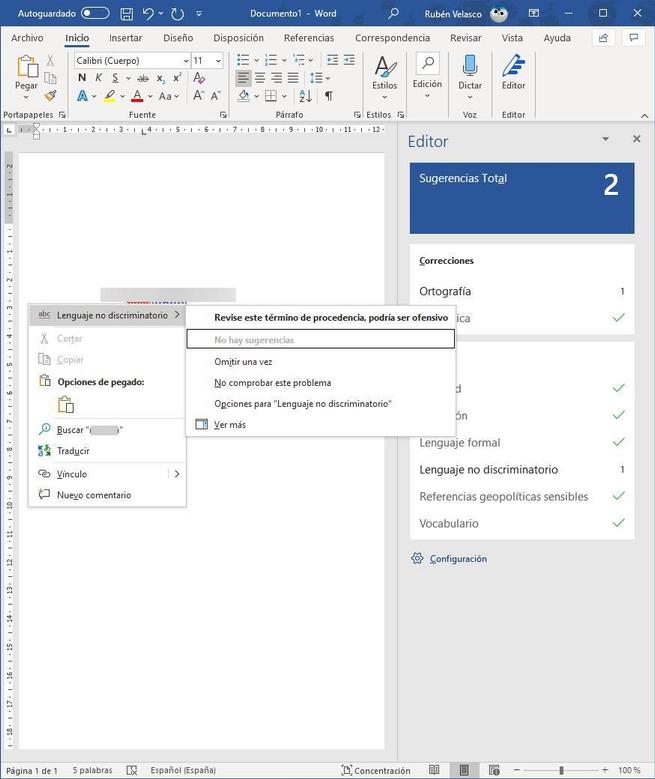
เมื่อแก้ไขข้อความแล้วเราจะเห็นไฟล์ สรุปความสามารถในการอ่าน ของเอกสาร เราจะสามารถเห็นคำตัวอักษรและเวลาอ่านโดยประมาณ
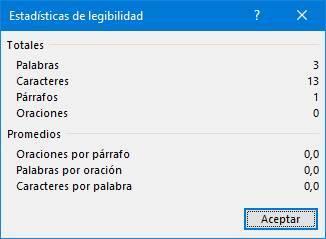
เราได้แก้ไขข้อความของเราแล้ว แต่ถ้าเราต้องการแก้ไขส่วนบุคคลมากขึ้นก่อนที่จะเสร็จสิ้นเราจะเห็นตัวเลือกการปรับแต่งทั้งหมดที่เราสามารถพบได้สำหรับ Microsoft Editor
ตั้งค่าตัวพิสูจน์อักษรของ Word
ด้านล่างแผงคำแนะนำของบรรณาธิการเราจะเห็นปุ่มที่เรียกว่า "การตั้งค่า" เราคลิกเพื่อไปที่หน้าต่างกำหนดค่าการตรวจสอบการสะกดของโปรแกรม
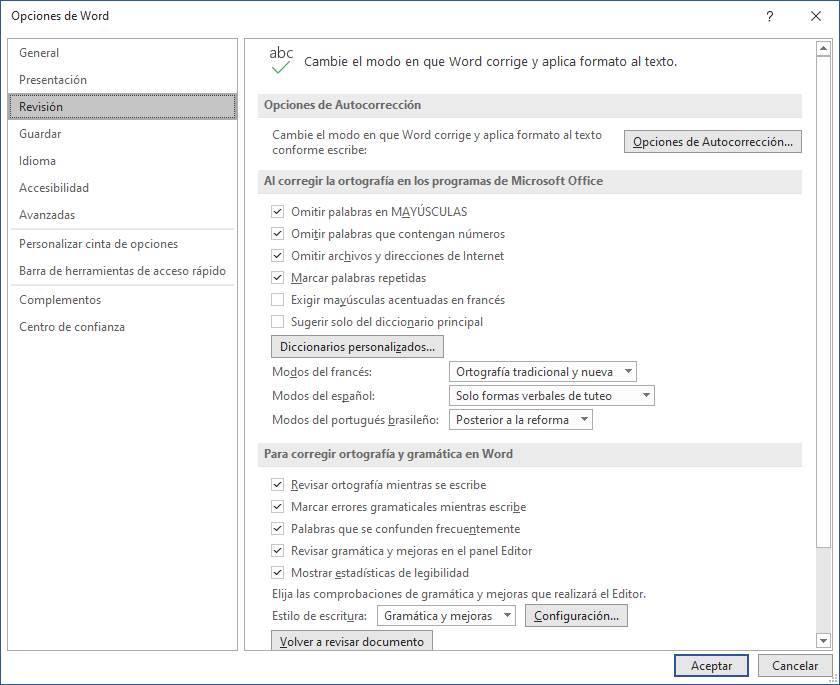
จากที่นี่เราจะสามารถกำหนดค่าลักษณะการทำงานของตัวเลือกการแก้ไข Office ตัวอย่างเช่นหากเราต้องการให้คำที่ตรงตามเงื่อนไขบางประการถูกละไว้ (เช่นตัวพิมพ์ใหญ่หรือตัวเลข) รวมทั้งหากเราต้องการให้มีการทำเครื่องหมายคำซ้ำ นอกจากนี้เรายังสามารถเลือกพจนานุกรม (หรือพจนานุกรม) ที่เราต้องการใช้และโหมดของภาษาต่างๆ
Word จะให้เราเลือกวิธีที่เราต้องการตรวจการสะกดคำได้ด้วย ตัวอย่างเช่นเราสามารถสั่งให้คุณตรวจการสะกดขณะที่เราพิมพ์และตั้งค่าสถานะข้อผิดพลาดแบบเรียลไทม์ ถ้าเราใช้ Microsoft Editor (นั่นคือถ้าเราเป็น ผู้ใช้ Office 365 ) นอกจากนี้เรายังสามารถระบุได้ว่าต้องการให้แนะนำการปรับปรุงตามเวลาจริงหรือไม่
สุดท้าย แต่ไม่ท้ายสุด: กำหนดค่าตัวแก้ไขของ Microsoft หากเราคลิกที่ปุ่ม“ การตั้งค่า” ที่ปรากฏถัดจาก” สไตล์การเขียน ” เราสามารถดูตัวเลือกทั้งหมดที่เปิดใช้งานได้ในโปรแกรมแก้ไขไวยากรณ์นี้
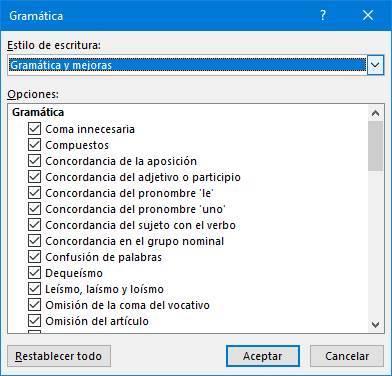

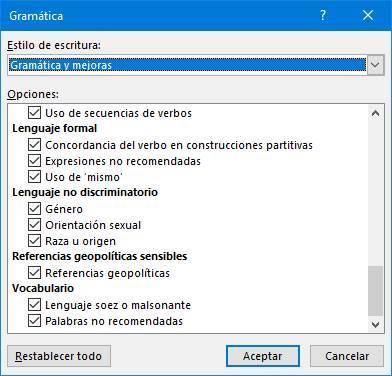
เราจะสามารถเลือกข้อผิดพลาดทางไวยากรณ์ที่เราต้องการให้โปรแกรมทำเครื่องหมายแทนเราได้ตลอดจนการปรับปรุงข้อความที่เราต้องการให้ตัวแก้ไขของ Microsoft วิเคราะห์และแนะนำ นอกจากนี้เรายังสามารถปิดการใช้งานทุกอย่างที่เราไม่ต้องการให้ตรวจสอบและสิ่งนั้นจะไม่ปรากฏในไฟล์ Microsoft Word บรรณาธิการ
หากเราใช้ปุ่ม“ รีเซ็ตทั้งหมด” เราสามารถคืนค่าตัวแก้ไขกลับเป็นค่าเริ่มต้นได้
